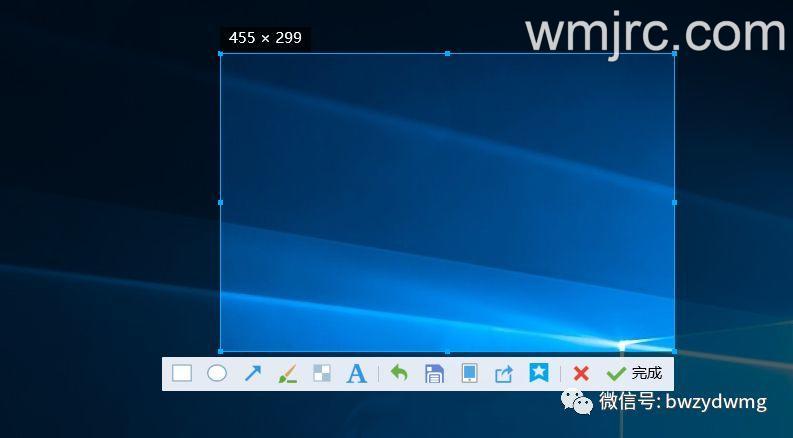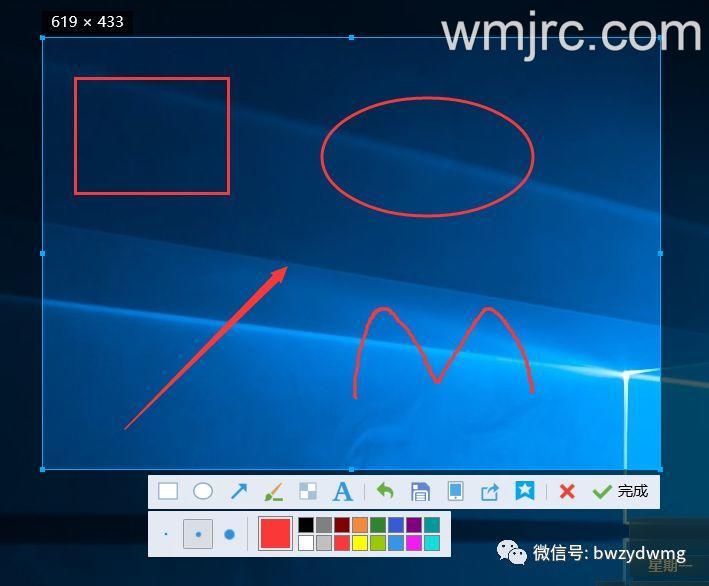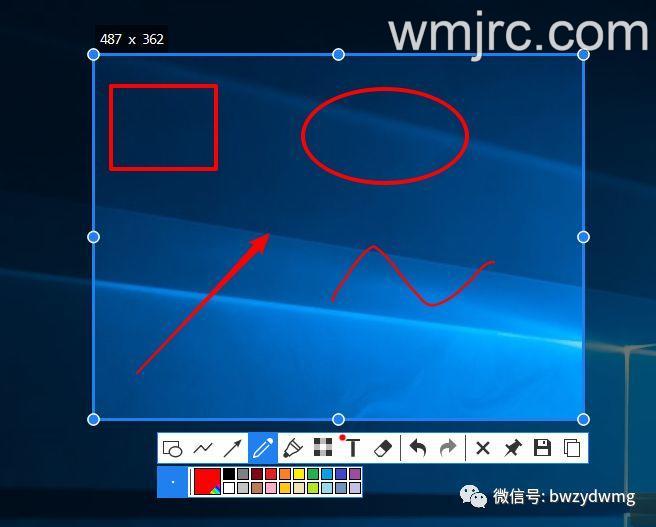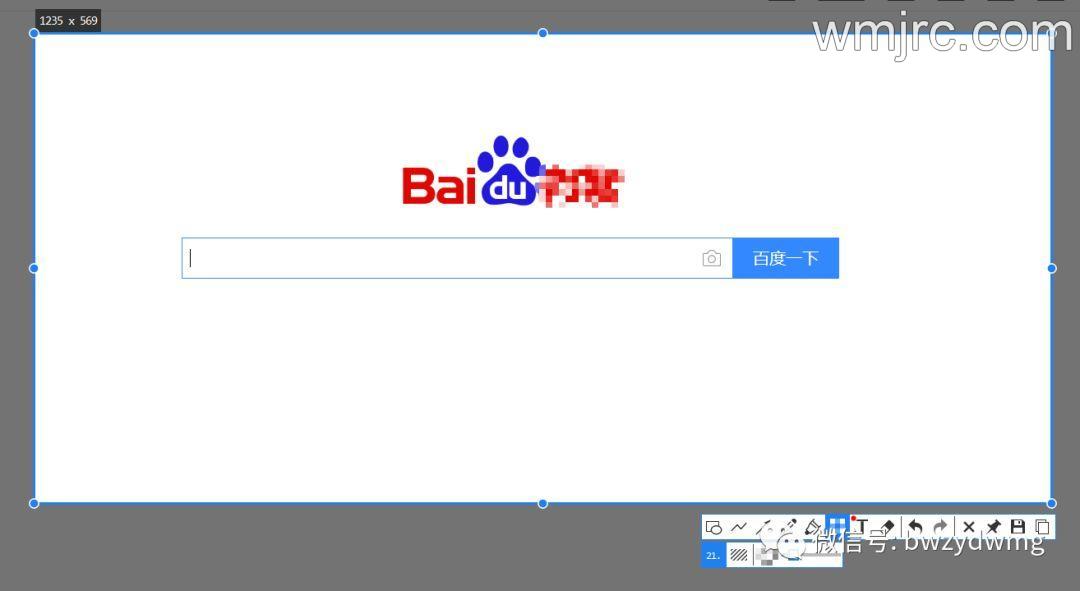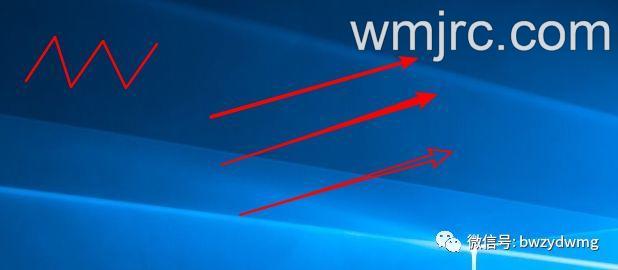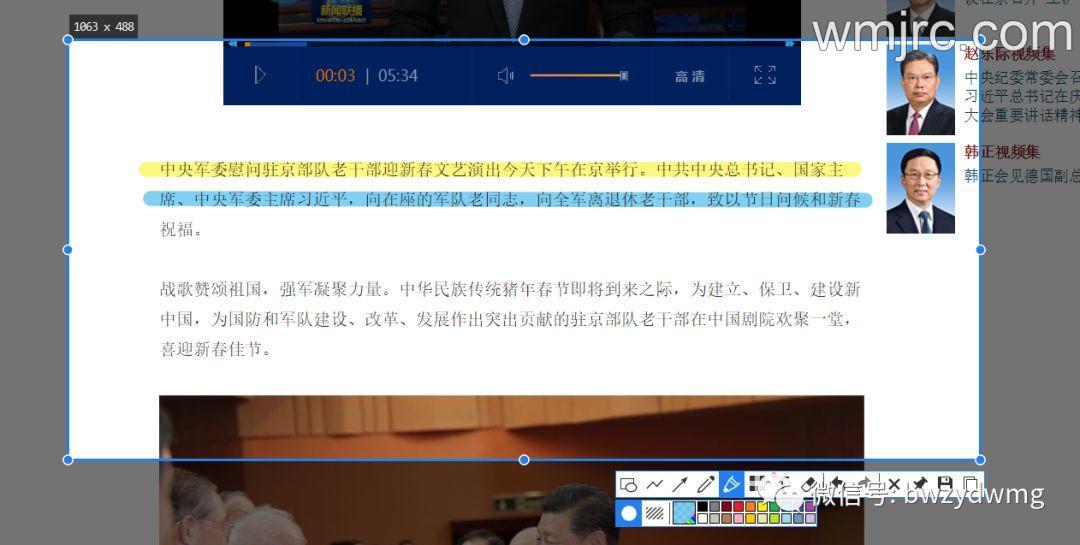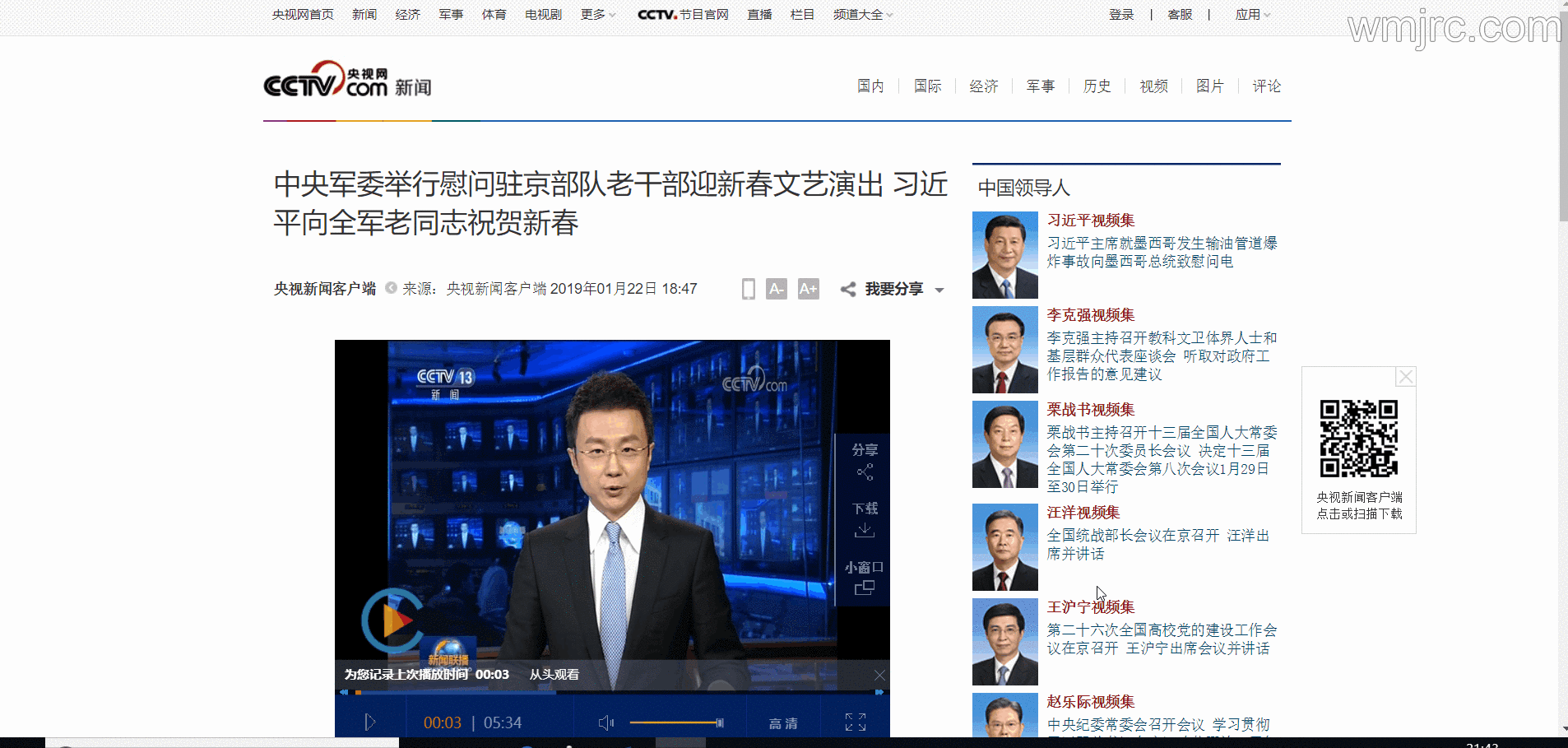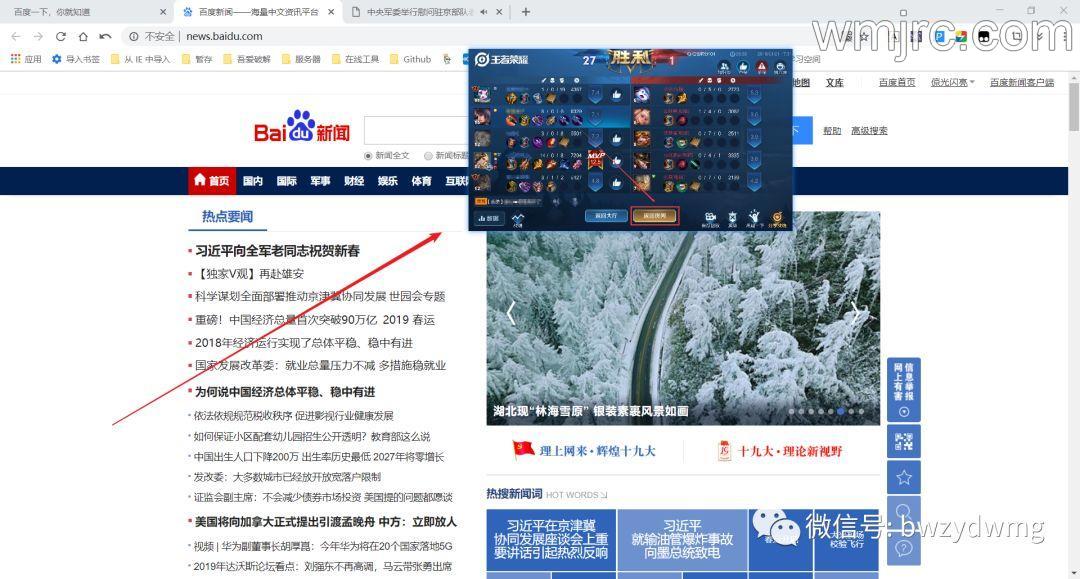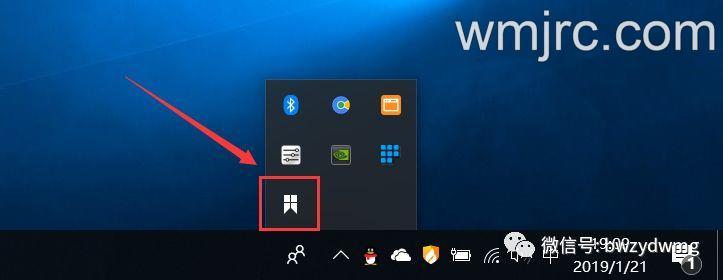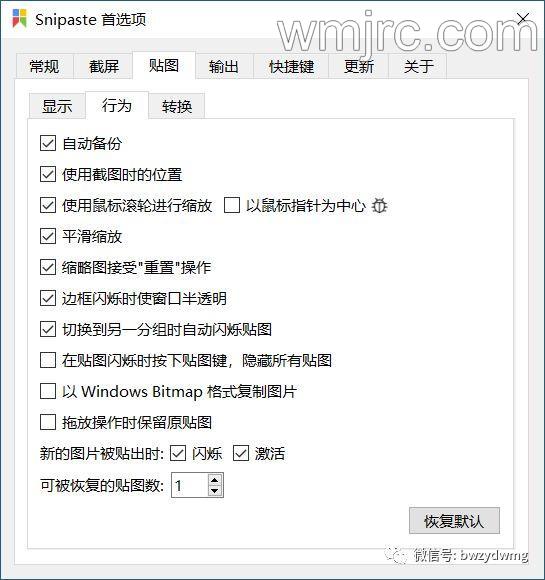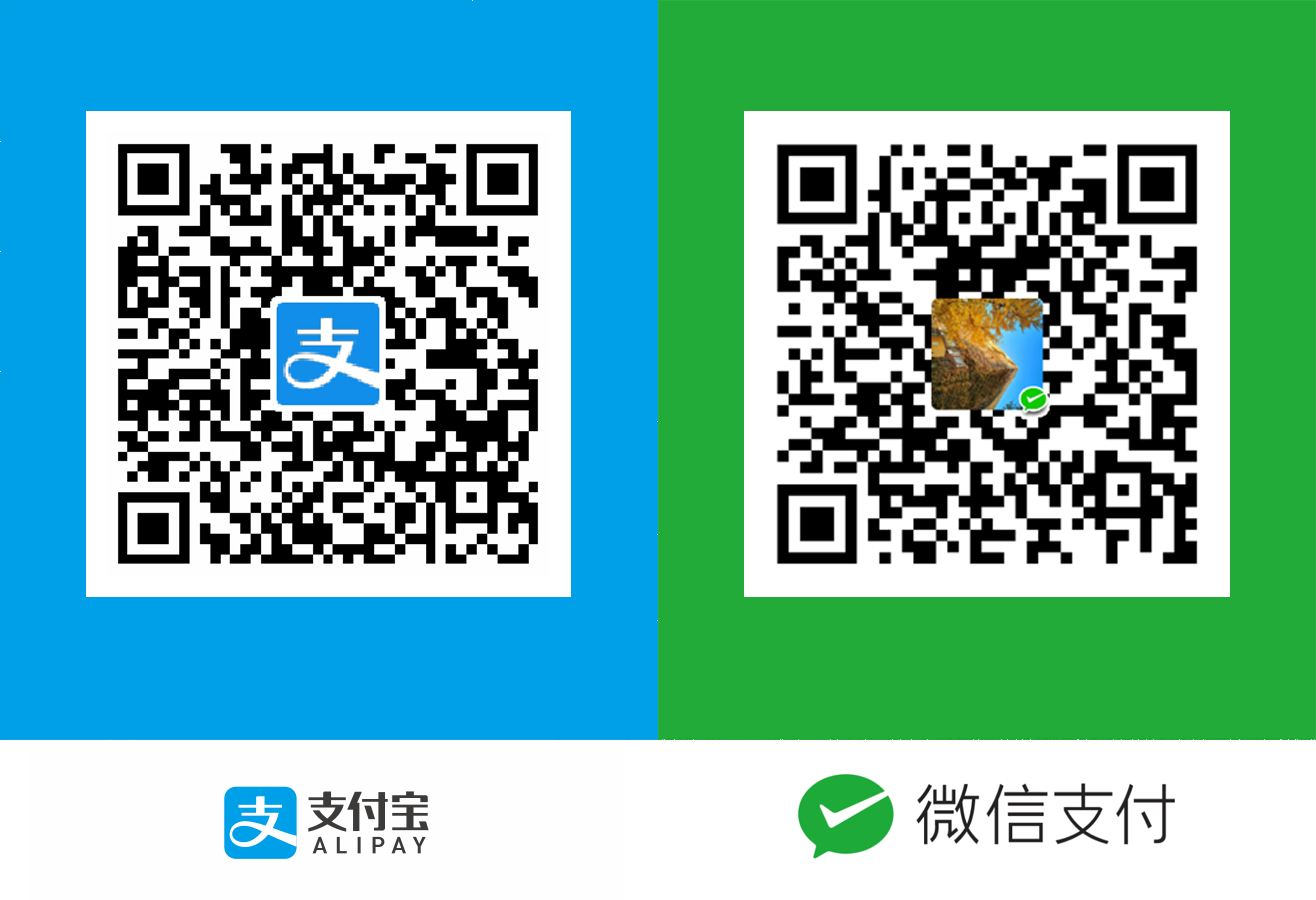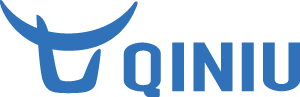前言
Snipaste 这款截图工具其实早就听说过它的大名,但因为 QQ 自带的截图工具用习惯了,所以一直没有去体验,直到昨天才装上试了一下,这才发现自己错过了一件真●神器
介绍
首先,Snipaste 包含了 QQ 截图在截图方面的所有功能及优点
QQ 截图
Snipaste
一直觉得 QQ 截图的标记很有质感,这也是我一直在用 QQ 截图的原因之一,而 Snipaste 的标记毫不逊色,并且也具备尖角箭头标记
QQ 截图
Snipaste
马赛克功能 Snipaste 同样是具备的
这是跟 QQ 截图一样的功能,Snipaste 还有 QQ 截图没有的功能,比如折线和更多种类的箭头
还有记号笔功能
除了这些截图标记功能,Snipaste 还具有一项黑科技,就是可以把截取的图片“贴”到屏幕上
截取图片时点击大头钉,或者快捷键 Ctrl+T 就可以把截取的图片以悬浮窗的形式放到屏幕上,不影响其它操作,这个功能在很多时候是相当有用的
比如写文章时需要在网页上搜集数据,而浏览器占用的位置太多,一边写文章一边看网页很不方便,这时就可以把需要的内容截取下来贴到屏幕上
另外不止 Snipaste 截取的图片可以贴,还可以把其它图片复制到剪贴板,然后按 F3(Snipaste 默认快捷键,可以在设置中修改)就可以贴在屏幕上,并且滑动鼠标滚轮可以缩放图片
还有一个功能就是截图时可以直接选择截取的图片复制到剪贴板,这在用 Word 写文章需要插入截图时非常有用,这里就不演示了
功能介绍完了,下面说一下软件安装及使用时需要注意的事项
Snipaste 有安装版与便携版两个版本,安装版需要去 win10 应用商店下载,便携版需要区官网下载,官网同样有 Mac 版,Linux 版貌似也快出了
在 win10 应用商店下载的安装版不需要设置开机自启动,便携版最好还是设置一下,毕竟比较方便
设置需要到任务栏右下角右键点击图标进行设置
设置里面的说明都比较详细,这里就不再介绍了
那么这款软件就介绍到这里
下载
文件下载 | 文件名称:Snipaste-1.16.2-x64.zip | 文件大小:12.079 Mb |
| 下载声明:本站文件大多来自于网络,仅供学习和研究使用,不得用于商业用途,如有版权问题,请联系站长! | ||
| 下载地址:官网下载 备用下载 | ||
原文始发于微信公众号(不务正业的挖煤工):应该是电脑上最好用的截图工具